Biglietteria on line
ACCESSO ALLA BIGLIETTERIA (RIVENDITE))
Per accedere al programma di prenotazione ed emissione biglietti internet andare al seguente indirizzo:
https://vostrodominio/backend per Amministrazione e Rivendite
https://vostrodominio/it per il booking (privati)
- Cliccare sulla figura
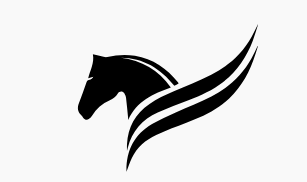
2. scegliere la lettera R (Rivendita)
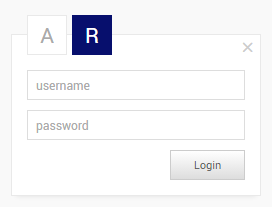
Lo user e la password a Voi assegnati saranno temporanei e verranno comunicati solo per il primo accesso
Per garantire il maggior grado di sicurezza, è OBBLIGATORIO modificare la password IMMEDIATAMENTE.
MODIFICA PASSWORD
Nella Homepage cliccare sulla voce “Utenti” presente nella barra delle funzioni in alto
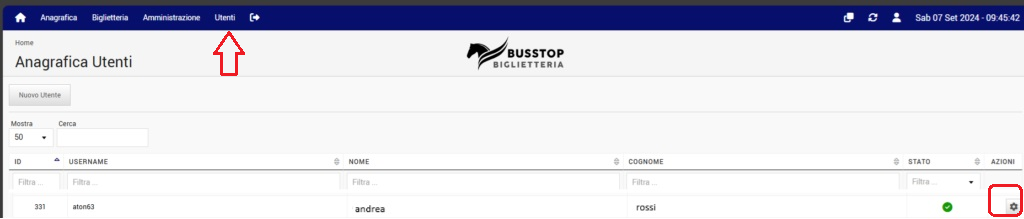
- Nella pagina Utenti cliccare sulla rotellina tutta a destra dell’utente
- Si aprirà la maschera DETTAGLI UTENTE dove inserire due volte la nuova password scelta, e al termine cliccare su “Conferma”
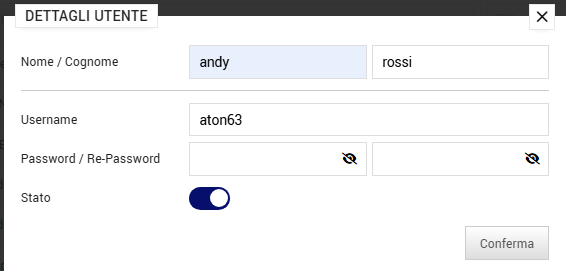
CREAZIONE NUOVO UTENTE
Se volete utilizzare più postazioni di accesso allora,
- Nella Homepage cliccare sulla voce “Utenti” presente nella barra delle funzioni in alto
- Cliccare sulla voce “Nuovo Utente”
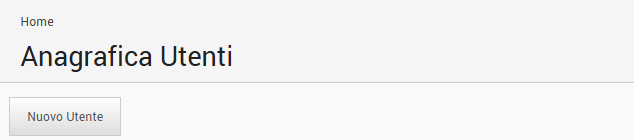
Nella maschera che si apre inserire i dati del nuovo utente: nome, cognome Username Password e di nuovo Password per conferma e al termine cliccare su “Conferma”
Consigliamo di memorizzare a parte le credenziali create che serviranno per entrare nel programma
EMISSIONE BIGLIETTI
- Nella barra delle funzioni cliccare su “Biglietteria” e nel menù a tendina su “Prenotazioni”
- Si apre la pagina “Gestione Prenotazioni” e in questa cliccare su “Nuova Prenotazione”
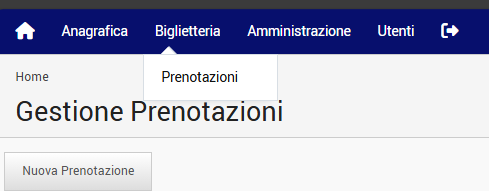
- Si apre la pagina sotto raffigurata dove scegliere dal menù a tendina la “Modalità” di prenotazione: “Per destinazione” oppure “Per data”.
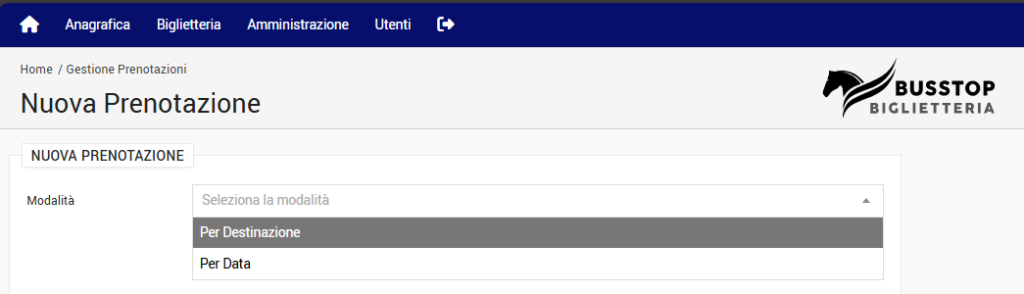
Suggerimento: l’opzione “Per destinazione” risulta più rapida
- Nella maschera successiva inserire tutti i campi richiesti come da immagine che segue
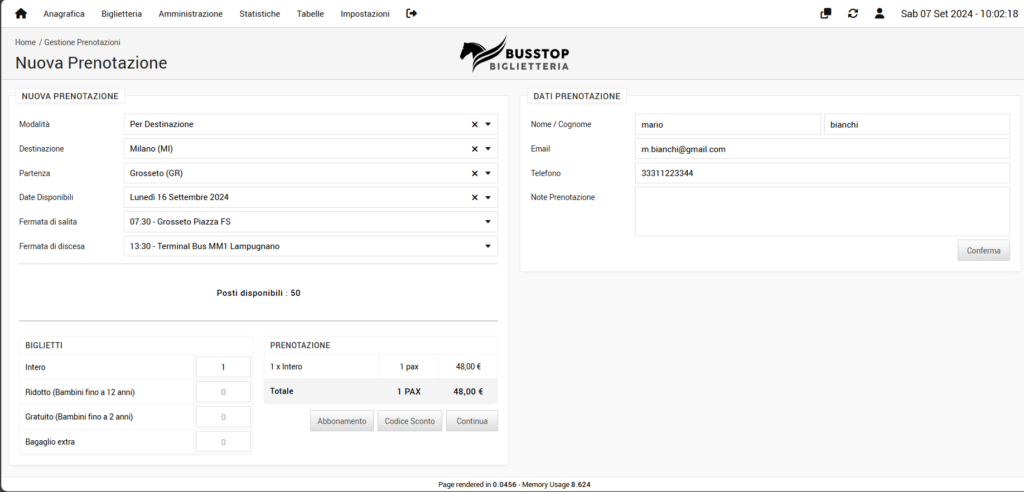
- Una volta selezionata la fermata di discesa si apre sotto la seconda parte della maschera nella quale:
- Nel caso di biglietto di corsa semplice digitare il numero di biglietti per tipologia di tariffa
- Nel caso di biglietto di andata e ritorno selezionare la data, l’orario / fermata di salita e fermata di discesa poi digitare il numero di biglietti per tipologia di tariffa
Una volta inseriti il numero dei passeggeri cliccare sul tasto “Continua”
- Si aprirà la schermata di inserimento dati anagrafici e scelta dei posti (come da immagine sottostante):
nella sezione “DATI PRENOTAZIONE” (SULLA DESTRA)
sono obbligatori: NOME / COGNOME e TELEFONO CELLULARE di chi viaggia;
sono facoltativi: email, lingua e note - Dove richiesto, selezionare i posti sulla piantina bus (quelli che si illumineranno di verde sono i posti selezionati mentre quelli illuminati di blu sono quelli ancora disponibili
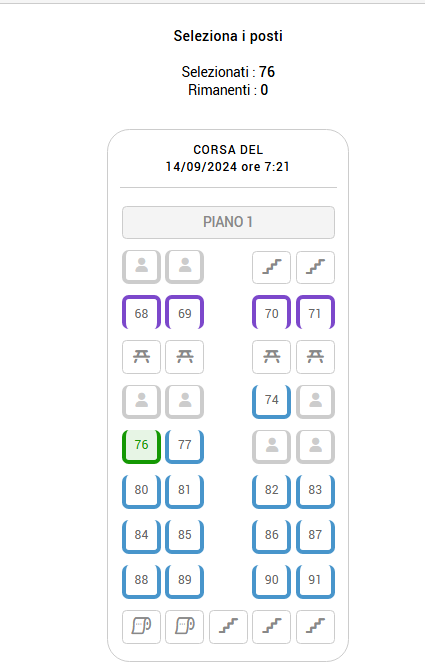
- Una volta completata la scelta dei posti cliccare sul tasto “Conferma” in basso sulla destra
- si aprirà la schermata seguente e se non ci sono altri biglietti/ nuove prenotazione da aggiungere cliccare sul pulsante “Vai Al Pagamento”
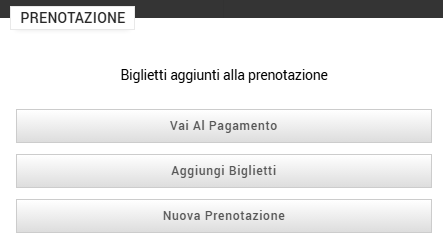
- si aprirà una schermata riepilogativa “Dettagli Prenotazione” dove si potrà controllare la prenotazione appena eseguita e nel caso modificare ancora i seguenti campi: Nome, Cognome, Telefono, Mail, Note:
- se si modifica uno o più di questi campi, dopo la modifica cliccare su “Conferma”
- se non si deve cambiare alcun campo, cliccare su “Pagamento”
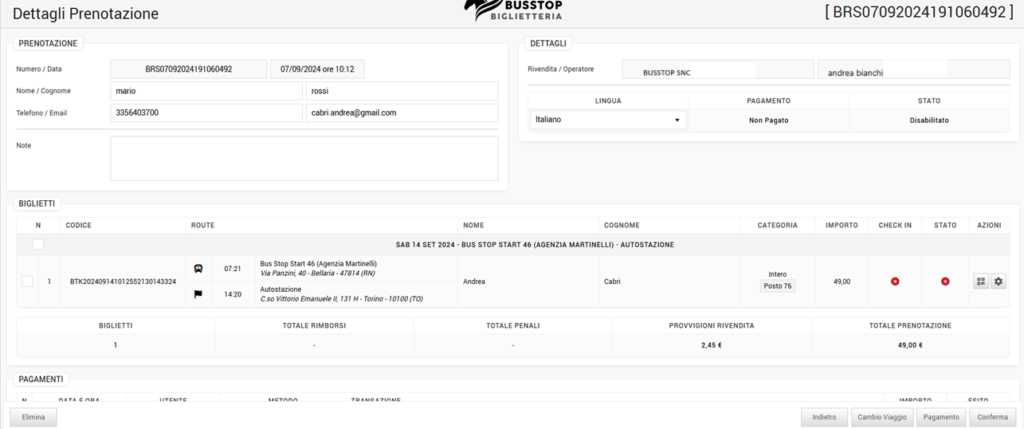
Una volta cliccato su “Pagamento si aprirà la seguente schermata nella quale va cliccato il pulsante “Diretto” oppure “Carta di Credito” (dipende dagli accordi)
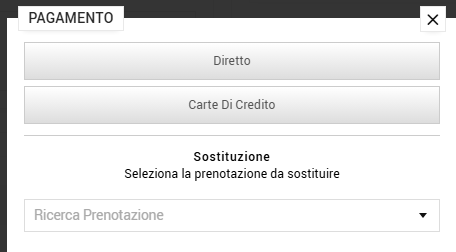
Pagamento diretto
Si aprirà la seguente schermata su cui andrà cliccato nuovamente su “Conferma”
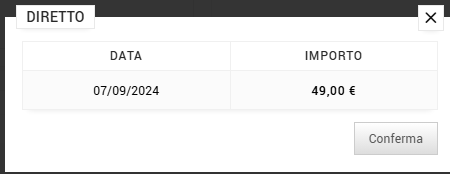
Pagamento con carta di credito
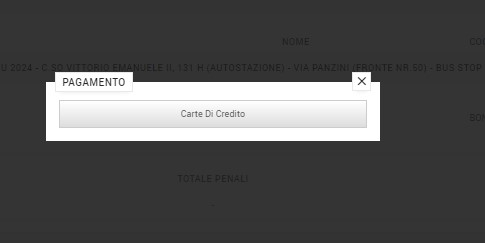
Inserire i campi richiesti e cliccare su “Pagamento”
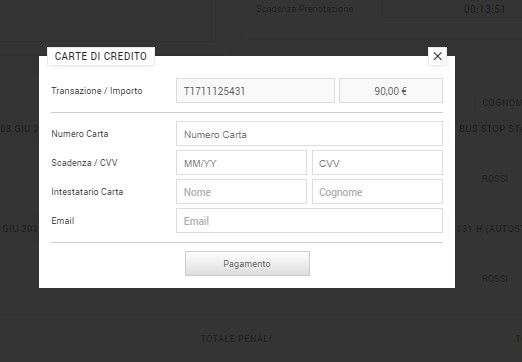
Verrà mostrata la seguente maschera di autorizzazione alla transazione
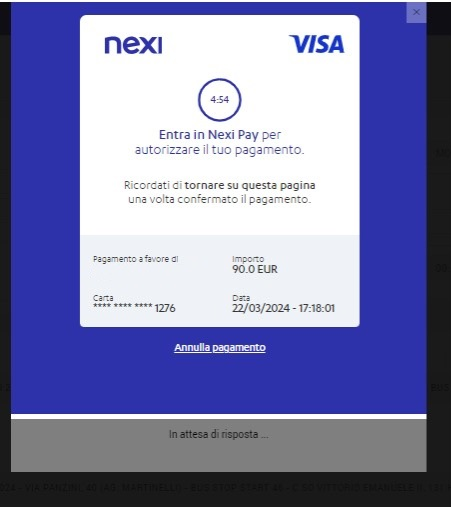
- Ora sarà possibile stampare i biglietti digitando sul pulsante “Stampa”
- Cliccare il pulsante “Visualizza” per visualizzare il biglietto
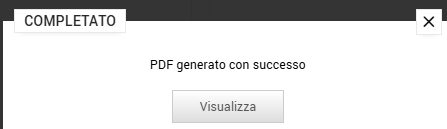
- Verrà generato un biglietto come quello seguente (nel caso in cui venga acquistato un biglietto di andata e ritorno i biglietti saranno due, uno per l’andata e uno per il ritorno)
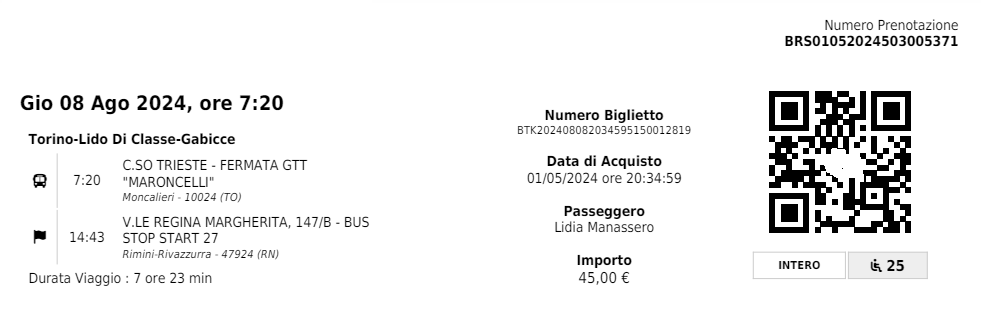
Se previsto sulla corsa, verranno inoltre generati i tagliandi da applicare ai bagagli (anche in questo caso se trattasi di viaggio di andata e ritorno verranno generati due tagliandi)
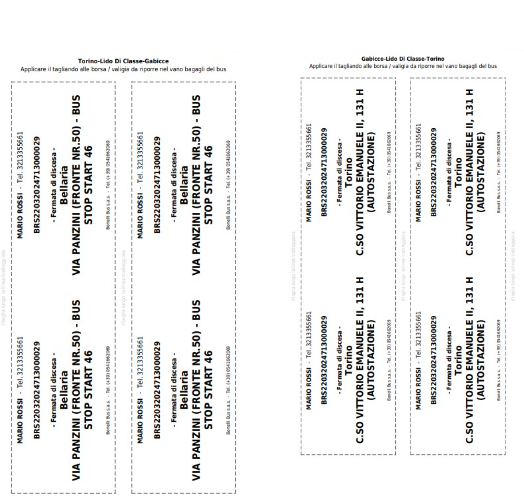
Per la stampa del biglietto occorre utilizzare comuni fogli bianchi formato A4.
USCIRA’ UNA SOLA COPIA CHE VA CONSEGNATA AL CLIENTE, IL BIGLIETTO VERRA’ OBLITERATO A BORDO CON LA SCANSIONE DEL QR CODE
Con i biglietti delle linee a lunga percorrenza, se previsto, vengono stampati anche i tagliandi per i bagagli.
Non c’è la matrice del biglietto per la rivendita
La rivendita e/o l’operatore può in ogni momento verificare la propria situazione del venduto visionando (digitando il tasto genera) / stampando il report.
A questo proposito consigliamo, di verificare quotidianamente la corrispondenza del report con le risultanze della vostra cassa e contabilità, onde poter intervenire tempestivamente, al più tardi in giornata, su eventuali anomalie.
ALTRE OPERAZIONI CONSENTITE
SOSTITUZIONE PRENOTAZIONE
Per ogni biglietto sostituito può essere applicata una penale di X euro pertanto prima di procedere avvisare sempre il cliente
La sostituzione si può fare solo per l’intera prenotazione procedendo in questo modo:
- Effettuare la nuova prenotazione che deve sostituire quella da modificare arrivando fino al alla schermata del pagamento (come spiegato in precedenza)
- Nella schermata del pagamento, nel campo “Ricerca Prenotazione” inserire gli ultimi 6 numeri della vecchia prenotazione (es: 060492- vedi imaggine sotto)
- Proseguo con il pagamento
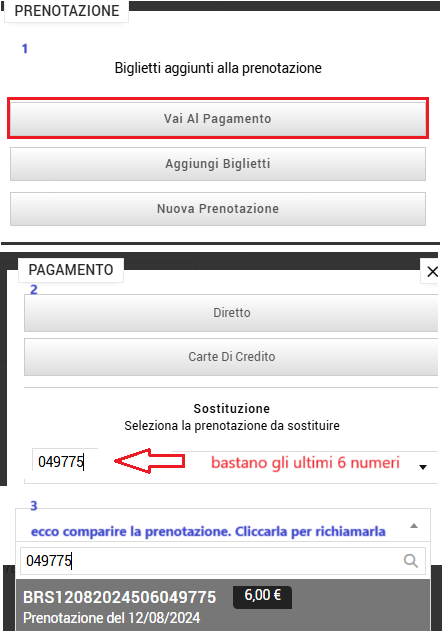
Incassare o restituire (in caso di biglietti di importo inferiore) l’importo indicato. In questo esempio è stata sostituita una prenotazione con una di importo superiore pertanto oltre alla differenza dovuta, il saldo è maggiorato di 5,00 euro corrispondente alla penale (commissioni)
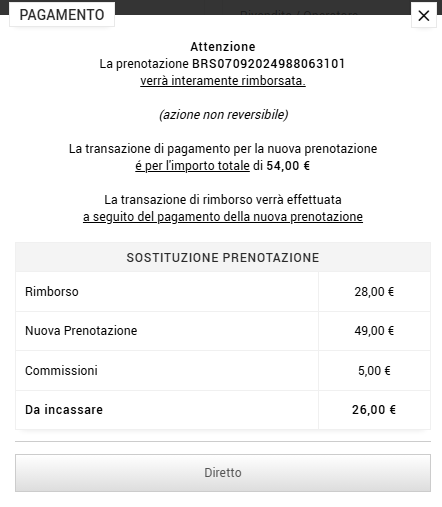
Terminata la procedura di pagamento, l’utente viene avvisato dell’avvenuto rimborso della prenotazione originale
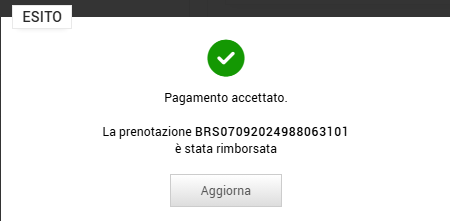
questo il risultato nella maschera principale dove si notano il biglietto rimborsato e quello sostitutivo

RIMBORSO BIGLIETTI CON PENALE
Dalla barra delle prenotazioni clicco “Biglietteria” si apre il menu “Gestione Prenotazioni”, da qui posso trovare la prenotazione inserendo nella tendina “PRENOTAZIONE” (nell’esempio 082) il numero di prenotazione e/o nella tendina del “COGNOME” il cognome (nell’esempio rossi)
Individuata la prenotazione clicco sulla rotellina (visualizza)
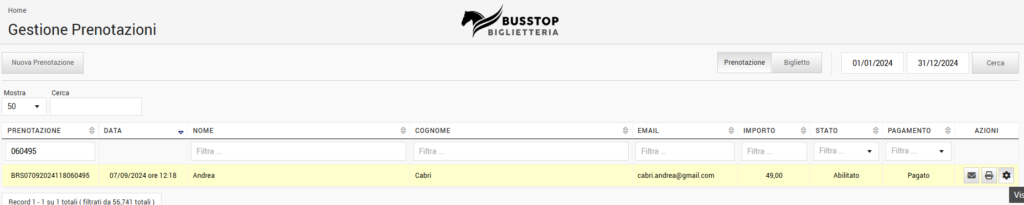
Si apre la maschera successiva “Dettagli Prenotazione”
Seleziono i biglietti da rimborsare cliccando sul quadratino posto di fianco al numero del biglietto e infine clicco su “Rimborso Prenotazione” (a sinistra in basso)
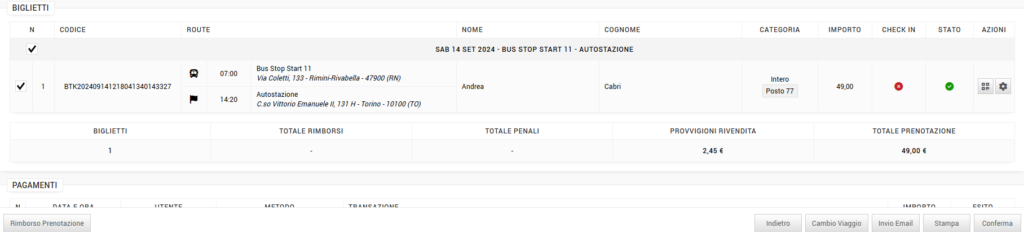
Dopo aver controllato i dettagli del rimborso, indico il motivo del rimborso (campo obbligatorio)
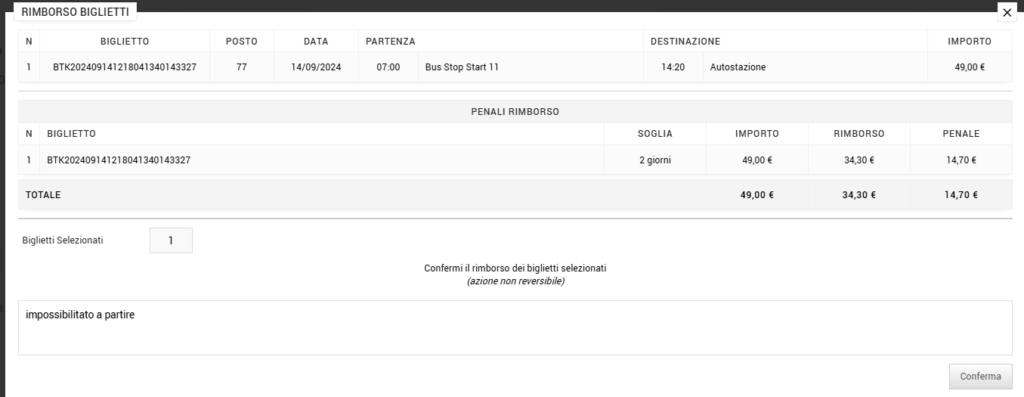
procedo cliccando su “Conferma”
Si apre questa schermata con il dettaglio del rimborso (dati in rosso)
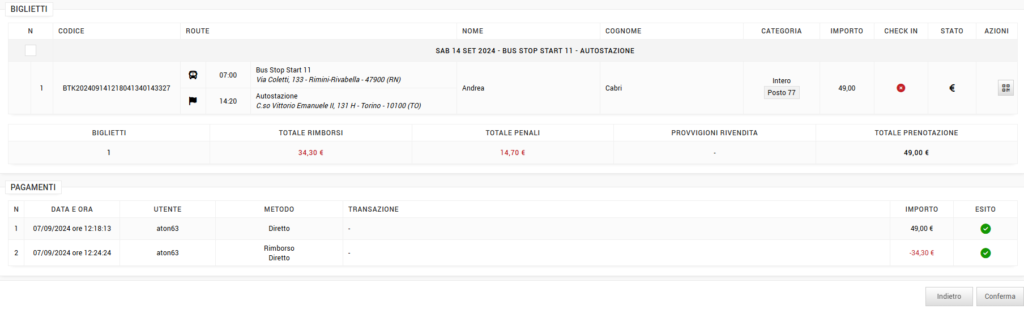
Cambio viaggio
Consente lo spostamento di data della prenotazione con addebito di penale. Qualora si volessero modificare altri dati, si deve procedere con la sostituzione sopra descritta.
Dopo aver rintracciato la prenotazione sulla quale effettuare il cambio viaggio, utilizzando i campi di ricerca disponibili, (nel nostro esempio il n. di prenotazione) premere la rotellina a destra

Dopo aver selezionato a sinistra, i biglietti interessati all’operazione, premere cambio viaggio

Si aprirà la maschera dove sarà possibile cambiare la data. Si noti che le date del possibile spostamento, sono quelle di effettuazione delle corse e sono evidenziate in grassetto.
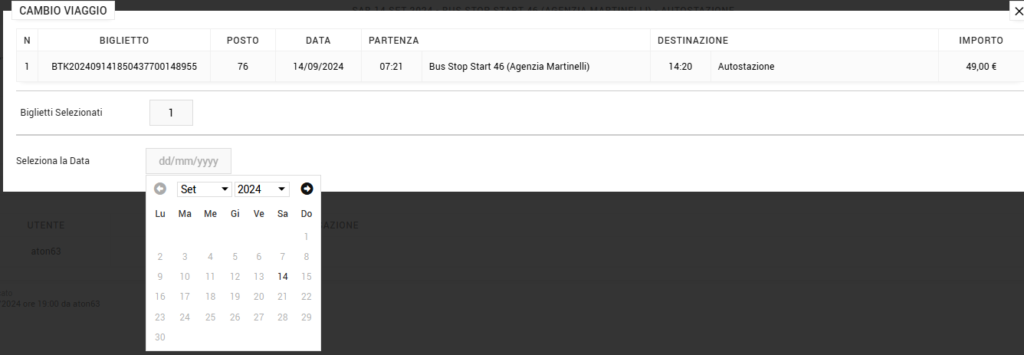
REPORT (ESTRATTO CONTO)
Da questa maschera potete stampare o visualizzare (genera) il vostro estratto conto.
Come già anticipato suggeriamo di fare la stampa ogni fine giornata per la verifica della cassa.
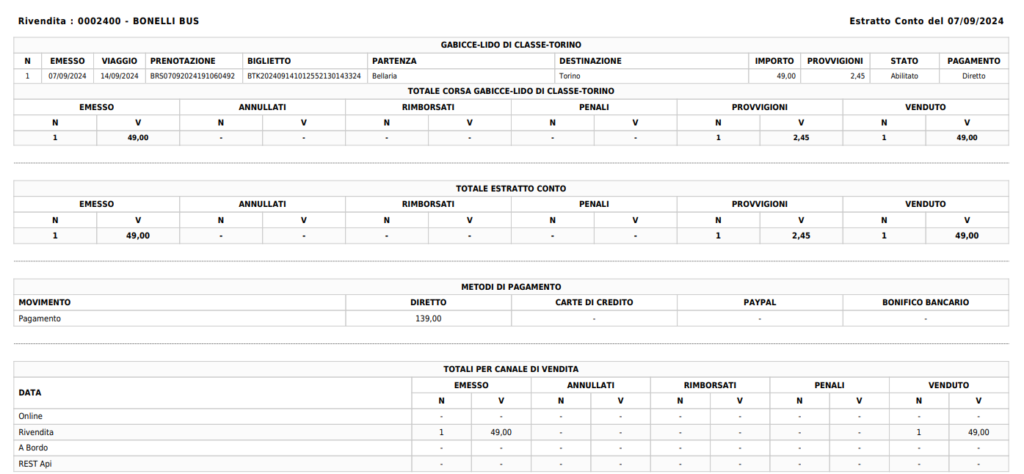
La stampa consente di avere il report analitico (biglietto per biglietto) attivando il flag Dettaglio biglietti
Oppure sintetico (solo totali) disattivando Dettaglio biglietti
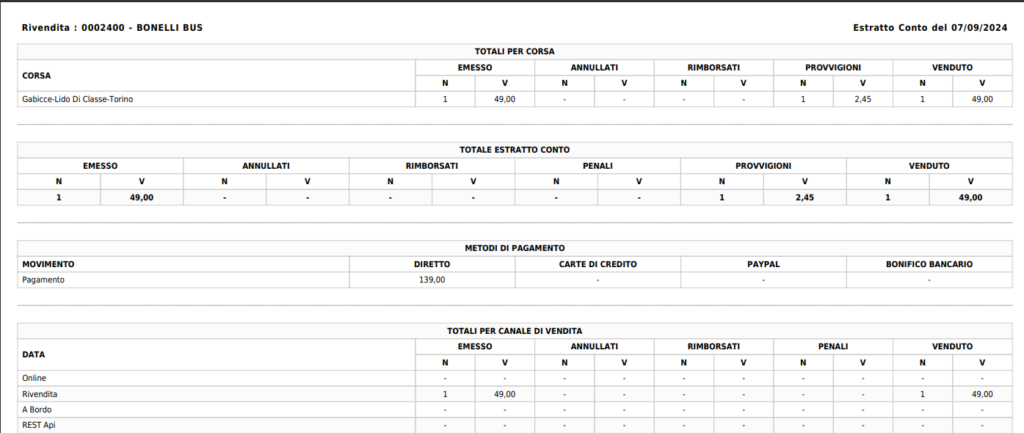
Consuntivo vendite e fattura provvigioni
Nell’area Amministrazione, accedere a proforma. Qui troverete il dare/avere con il vettore
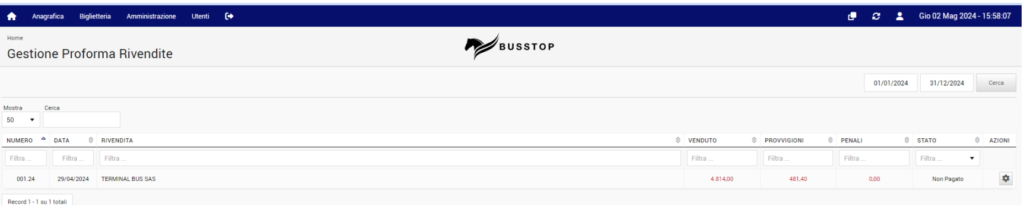
premendo il pulsante rotellina, troverete tutti i dettagli

